Älypuhelimen teksti- ja iMessages-viestit ovat yksi tärkeimmistä viestintämuodoista ystävien ja perheen kanssa. Se on helppo kerätä, mutta silti helppo menettää, koska virheellisesti poistetaan, päivitetään järjestelmä, jailbreak / root tai puhelin on rikki. Tämän takia suosittelemme esiintymistä tekstin varmuuskopio säännöllisesti, jos haluat pitää tekstiviestit. Kuinka varmuuskopioida tekstiviestit? Seuraavassa artikkelissa opetamme sinulle kaikki mahdolliset menetelmät tekstiviestien varmuuskopioimiseksi iPhonessa / Androidissa.
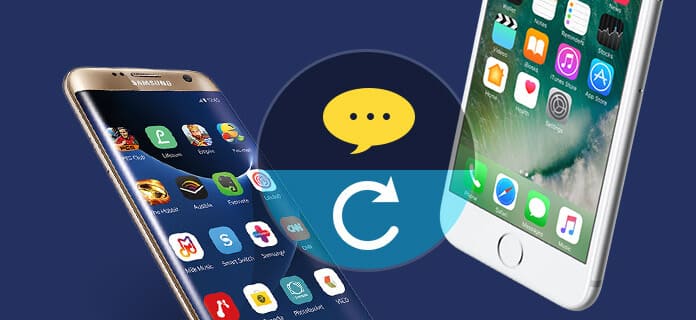
Tekstin varmuuskopiointi
Apple on toimittanut viralliset menetelmänsä varmuuskopioida tekstiviestit iTunesin tai iCloudin kautta. Näet molemmat menetelmät alla. Sinun pitäisi kuitenkin tietää, että iTunes tai iCloud eivät salli sinun tarkastella tai muokata tekstin varmuuskopioita. Jotta saat paremman kokemuksen tekstiviestien varmuuskopioinnista iPhonessa, haluamme esitellä sinulle paremman tekstiviestien varmuuskopiointityökalun.
Jos haluat varmuuskopioida iPhone-tekstiviestit valikoivasti, FoneTrans on mitä sinun pitäisi yrittää. Se on tehokas iPhone-tekstin varmuuskopiointityökalu, joka pystyy varmuuskopioi iPhone-viestit ilman iTunes / iCloud-ohjelmaa. Noudata alla olevia vaiheita varmuuskopioidaksesi iPhone-viestit PC / Mac-tietokoneelle.
Vaihe 1Asenna tämä tekstiviestien varmuuskopiointisovellus ja käynnistä se PC: lläsi / Macilla.

Vaihe 2Kytke iPhone PC / Mac-tietokoneeseen USB-kaapelilla, ja tämä varmuuskopiointityökalu tunnistaa iPhone-tiedot nopeasti.

Vaihe 3Kun iPhone on skannattu, kaikki tiedostot luokitellaan. Napsauta vasemmassa sarakkeessa "Viestit" ja valitse varmuuskopioitavat tekstiviestit. Napsauta "Vie kohteeseen"> "Vie tietokoneeseen". Löydät sitten tekstivarmuuskopion iPhonesta tietokoneeltasi / Macista.

Varmistaako iTunes tekstiviestit? Kun varmuuskopioit iPhone iTunesin kautta tietokoneella, myös tekstiviestit varmuuskopioidaan, mutta kuten sanoimme, et voi katsella tai lukea iTunes-tekstiviestien varmuuskopioissa olevia viestejä suoraan.
Vaihe 1Avaa iTunes ja kytke iPhone tietokoneeseen / Maciin. Napsauta laitepainiketta.
Vaihe 2Kohdassa "Yhteenveto" näet iPhonesi tiedot. Napsauta Varmuuskopiot-osiossa "Varmuuskopioi nyt". iTunes alkaa varmuuskopioida iPhoneasi ja tekstiviestejä.

Varmuuskopioiko iCloud tekstiviestit iPhonelle? Kyllä, voit myös varmuuskopioida iPhonen tekstiviestit ja iMessages iCloudin kautta. Normaalisti, jos otat iCloud-varmuuskopioinnin käyttöön, voit varmuuskopioi iPhone-yhteystiedot, tekstiviestejä, valokuvia, videoita jne. automaattisesti iCloudin kautta. Tämä voidaan tehdä iPhonellasi manuaalisesti.
Vaihe 1Välilehti "Asetukset" iPhonessa löytääksesi "iCloud"> "Varmuuskopio".
Vaihe 2Napauta "Varmuuskopioi nyt". Sitten voit odottaa tekstin varmuuskopiointia.

Android-tekstin varmuuskopiointiin on useita tapoja. Tässä on 3 tapaa varmuuskopioida Android-tekstiviestit, jotka sinun on tiedettävä elämän helpottamiseksi.
Helpoin tapa varmuuskopioida tekstiviestejä Androidille on Android-tekstin varmuuskopiointityökalu. Tässä haluamme esitellä sinulle FoneLab Androidille, joka auttaa sinua varmuuskopioi ja palauta Android laite niin joustava kuin possbile.
Vaihe 1Asenna ja käynnistä Android Text Backup -ohjelmisto tietokoneellesi / Mac-tietokoneeseen ja kytke Android-tietokone PC / Mac-tietokoneeseen USB-kaapelilla.

Vaihe 2Kun Android-puhelin on tunnistettu automaattisesti, valitse "Viestit" ja "Viestin liite", napsauta "Seuraava" skannataksesi tietoja Android-laitteestasi. Odota minuutteja, kunnes tämä työkalu skannaa viestit ja viestin liitteet.

Vaihe 3Napsauta vasemmalla puolella olevaa "viestit", jos haluat esikatsella oikealla olevia tietoja. Valitse varmuuskopioidut ja napsauta "Palauta" ladataksesi tekstiviestejä Android-tietokoneelta varmuuskopiointia varten.

Koska useimmilla Android-käyttäjillä olisi todennäköisesti Gmail-tili, voit myös varmuuskopioida tekstiviestit Androidista Gmailiin.
Vaihe 1Kirjaudu Gmail-tiliisi. Napsauta rataskuvaketta näytön oikeassa kulmassa ja avaa Asetukset. Avaa Välitys ja POP / IMAP -välilehti ja napsauta "Ota IMIMAP käyttöön".
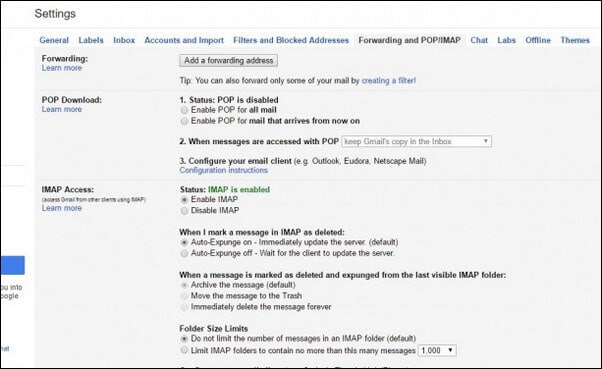
Vaihe 2Lataa ja avaa SMS Backup + Android-laitteellasi, napauta Yhdistä, jos haluat linkittää sovelluksen Gmail-tiliisi.
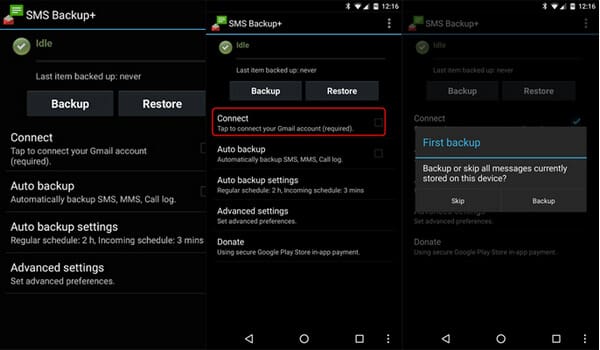
Vaihe 3Napauta Varmuuskopio, jos haluat aloittaa tekstin varmuuskopioinnin Androidilla, kun varmuuskopiointi on valmis, siirry Google-tiliisi ja näet sivulla uuden tarran: SMS. Jos napsautat sitä, näet kaikki tekstiviestisi Androidilla.
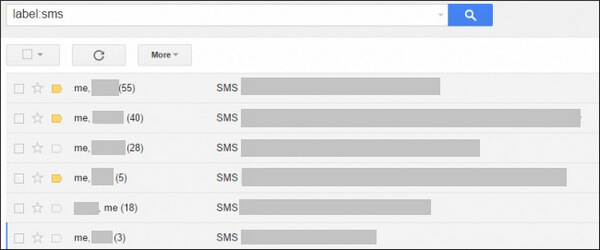
Tässä artikkelissa olemme mianly osoittaneet sinulle parhaat menetelmät tekstiviestien varmuuskopiointiin iPhonessa / Androidissa. Onko sinulla vielä kysymyksiä siitä, kuinka varmuuskopioida tekstiviestejä iPhonessa / Androidissa? Jätä kommenttisi alla.